Reklame
 Klik på en knap i magasinet og se, hvad du skal gøre i dag. Kalenderindikator giver dig hurtig adgang til dine kommende Google Kalender-aftaler og stoler ikke på nogen anden software for at få disse oplysninger. Dette betyder, at du ikke har brug for Evolution for at se dine aftaler i magasinet.
Klik på en knap i magasinet og se, hvad du skal gøre i dag. Kalenderindikator giver dig hurtig adgang til dine kommende Google Kalender-aftaler og stoler ikke på nogen anden software for at få disse oplysninger. Dette betyder, at du ikke har brug for Evolution for at se dine aftaler i magasinet.
Evolution, Linux-svaret på Microsofts Outlook, er ikke længere inkluderet som standard i Ubuntu. Der er en grund til dette - det var lejlighedsvis buggy, ofte langsomt og for kompliceret til at nye brugere kunne finde ud af. Men det integreres også pænt i Ubuntu, især når det kommer til kalendere. Ved at klikke på uret åbnes en kalender, som de fleste Ubuntu-brugere ved. Hvis du klikker på uret, når du har oprettet dine kalendere med Evolution, kommer du også frem til dine aftaler.
Kalenderindikator er desværre ikke integreret i denne kalender; i stedet er det et ikon i bakken, hvor du kan klikke for at se en liste over kommende aftaler, og det understøtter kun Googles kalenderserver. Men kalenderindikator er let, hurtig og meget nem at bruge, og Google tilbyder den bedste kalendertjeneste derude.
Brug af kalenderindikator
Første gang du starter Kalenderindikator, skal du indtaste dit Google brugernavn og adgangskode. Gør det, og et kalenderikon tilføjes til din bakke; dens antal er den aktuelle dags.
Klik på ikonet, så ser du dine kommende aftaler:
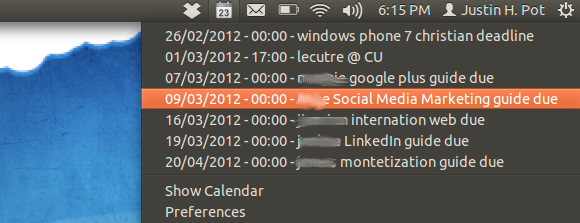
Åh mand, jeg har nogle manualer til redigering. En liste over kommende tilmeldinger er en fantastisk måde at gøre dig klar til den kommende uge eller den kommende måned, så dette overblik er godt. Det er desværre ikke noget at klikke på tilmeldingerne.
Hvis du gerne vil se de dage, du er fri i den kommende måned, kan du klikke på "Vis kalender”-Knappen til (mærkeligt nok) at få vist en kalender.
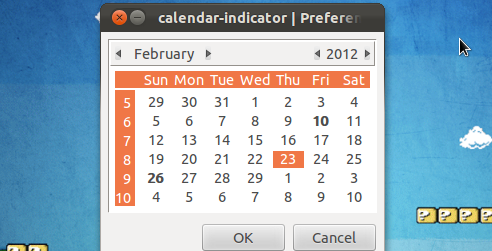
Fed dage har tilmeldinger; hold musepekeren over en sådan dag for at se dem i værktøjstippen.
Der er ikke mange muligheder, men du kan let indstille programmet til at starte ved opstart og ændre ikonets tema:
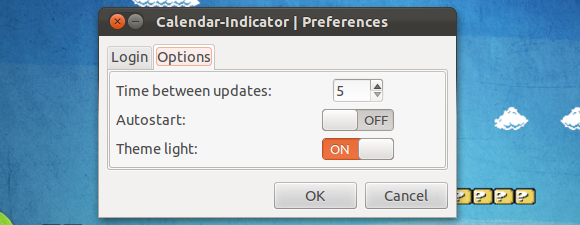
Det er en enkel applikation, for at være sikker, men den er funktionel.
Installation af kalenderindikator
For at installere dette program i Ubuntu skal du tilføje “atareao / atareao” PPA. Ikke sikker på, hvordan man gør dette? Du kunne tjekke ud Y PPA, et GUI-værktøj til styring af dine PPA'er. Y PPA Manage: En GUI til styring af Ubuntu PPAs [Linux]Vil du undgå at bruge kommandolinjen, når du installerer software til blødningskant? Administrer derefter dine Ubuntu PPA'er fra en simpel GUI med Y PPA Manager. Ubuntu-brugere henter deres software fra Ubuntu ... Læs mere Ellers skal du bare åbne terminalen og indsætte denne kode:
sudo add-apt-repository ppa: atareao / atareao
Dette tilføjer depotet sikkert. Når du har tilføjet det, skal du opdatere din pakkeadministrator og installere "kalender-indikator“. Hvis din terminal stadig er åben, kan du gøre begge disse ting med disse to kommandoer:
sudo apt-get-opdatering
sudo apt-get install kalenderindikator
Ser gennem (spansk) hjemmeside for Atareao det ser ud til, at dette projekt hovedsageligt er til Ubuntu. Dette giver mening: Det er en indikatorapplet til Unity. Så jeg kan ikke finde installationsinstruktioner til andre distrikter, men hvis du kan, er du velkommen til at tilføje dem i kommentarerne herunder.
Konklusion
Dette program har en større mangel - det understøtter ikke flere kalendere. Hvis du bruger Google Kalender til mere end standardkalenderen, er du heldig (selvom jeg håber, at dette ændres i fremtidige versioner!)
Som altid vil jeg høre, hvad du synes. Er denne indikator nyttig, eller foretrækker du integration i Ubuntu's indbyggede kalender? Fortæl mig det i kommentarerne herunder.
Justin Pot er en teknologijournalist baseret i Portland, Oregon. Han elsker teknologi, mennesker og natur - og prøver at nyde alle tre når det er muligt. Du kan chatte med Justin på Twitter lige nu.